如何让Win10拥有像苹果iOS一样的桌面
苹果桌面的惊艳和便捷文件管理一直是果粉们引以为豪的事情,对于Windows 10专业版用户来说,现在借助一些第三方软件也可以实现类似苹果桌面的功能,让我们可以在Windows 10专业版上体验苹果的魅力。
苹果系统的Dock栏是提高桌面操作效率的重要组件之一,现在借助RocketDock可以把Windows 10专业版桌面打造成和苹果一样。不过为了让我们桌面看起来更惊艳,并且使用起来更顺手,我们还需要借助其他辅助软件进行优化。
首先对Windows 10专业版任务栏进行透明处理,透明设置借助StartlsBack完成。启动StartlsBack后切换到“外观”,视觉效果选择“Plain8+Windows 10专业版”按钮,勾选右侧自定义外观下的“自定义任务栏颜色”,然后将滑块拉到最左侧(图1)。
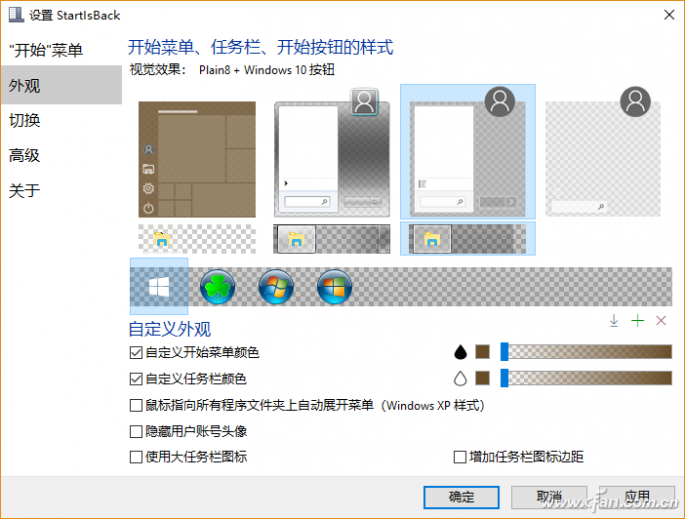
图1 设置任务栏颜色
点击“确定”后返回桌面,这样任务栏的颜色就变为透明。为了方便Dock栏的使用。右击任务栏去除“锁定任务栏”的勾选,然后后按住鼠标将其拖曳到桌面的右侧边栏使用。同时进入任务栏设置,勾选“自动隐藏任务栏”,这样默认任务栏是隐藏的,只有鼠标滑动到右侧桌面后次啊会自动显示,整个桌面显得更为简洁(图2)。
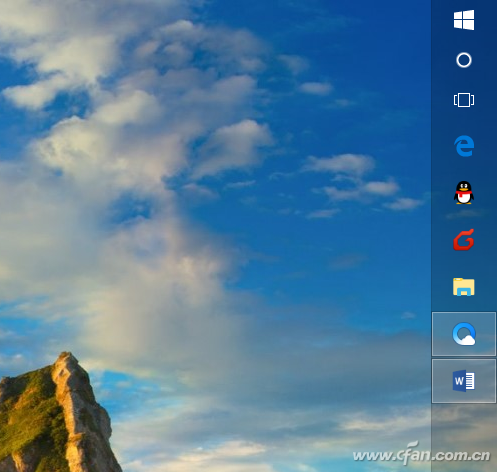
图2 透明任务栏并移动到侧边
接着下载RocketDock,启动程序后点击“程序设置”,切换到“风格”,点击“获取更多”,然后链接到软件官方主页下载“Mac OS X Leopard Skin”风格插件,下载后应用这个苹果主题,这样RocketDock会应用苹果风格的图标(图3)。
小提示:如果还要进行更换字体,边框颜色等的设置,为了让保存的设置生效,需要以管理员身份重新启动RocketDock进行设置,否则设置会由于UAC的限制无法成功保存。
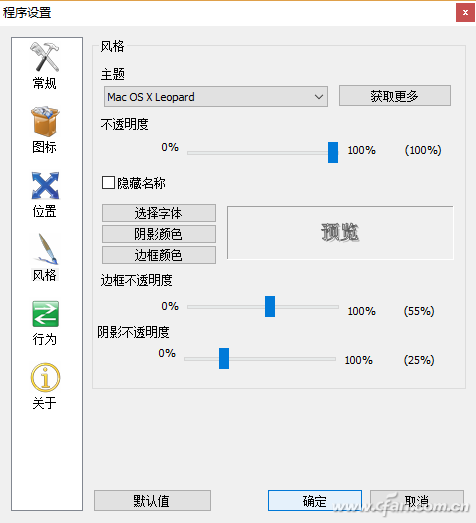
图3 程序设置
切换到“位置”,将其位置设置到桌面的下方。切换到“行为”选项,勾选”自动隐藏“后dock栏平时会隐藏起来,鼠标经过才会出现,显示时间可以设置为10专业版0ms,这样默认dock栏会自动隐藏,鼠标扫过后可以立刻显示出来(图4)。
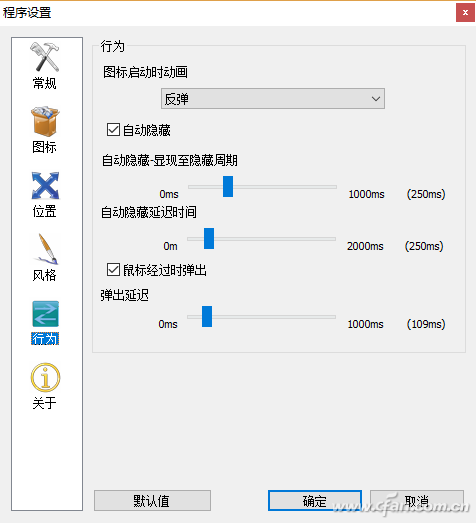
图4 行为设置
完成上述的设置后,我们可以根据自己实际需要添加需要的项目到dock栏。比如只要将常用的快捷方式拖到下方dock栏上即可,这样以后鼠标移动到dock栏点击快捷方式即可启动程序,同样对于其他常用的程序或者文件夹也可以使用同样的方法附加到dock栏上,在桌面通过dock栏就可以快速启动程序或者打开常用文件夹(图5)。
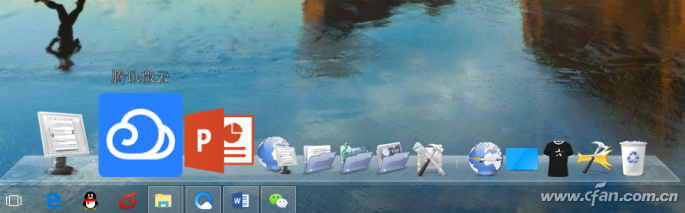
图5 添加快捷方式
不过在dock栏上添加项目多了以后会显得比较凌乱不方便日常使用,我们还可以借助Stacks Docklet插件实现动画弹出菜单效果。同上在RocketDock的“风格”选项主题后面点击“获取更多”,按提示链接到官网下载Stacks Docklet插件。接着在dock栏上右击选择“添加项目→Stacks Docklet”。此时在dock栏上上会增加一个Stacks Docklet插件图标,点击后弹出设置窗口,按提示选择需要包含项目的文件夹和图标即可。比如我们可以将常用的快捷方式全部放置在“F:常用快捷方式”,在“folder项目”下添加上述文件夹并设置图标即可(图6)。
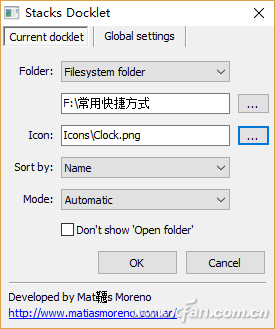
图6 选择目录和设置图标
这样返回dock栏上点击Stacks Docklet插件图标,上述添加的文件中所有快捷方式就会以动画的形式弹出,只要点击即可快速启动程序了(图7)。
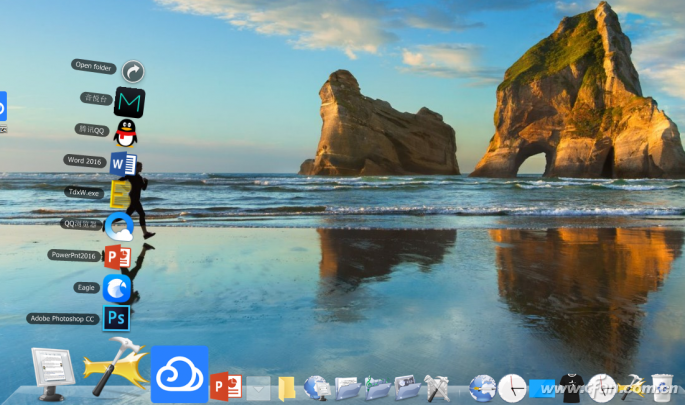
图7 弹出菜单效果
OK,完成上述的设置后。右击桌面空白处选择“查看”,去除“显示桌面图标”前的勾选,这样桌面图标会全部消失。Windows 10专业版的桌面就只剩下一个dock栏,原来桌面所有的操作都可以通过dock栏实现,这样的桌面是不是简约又不简单呢(图8)。
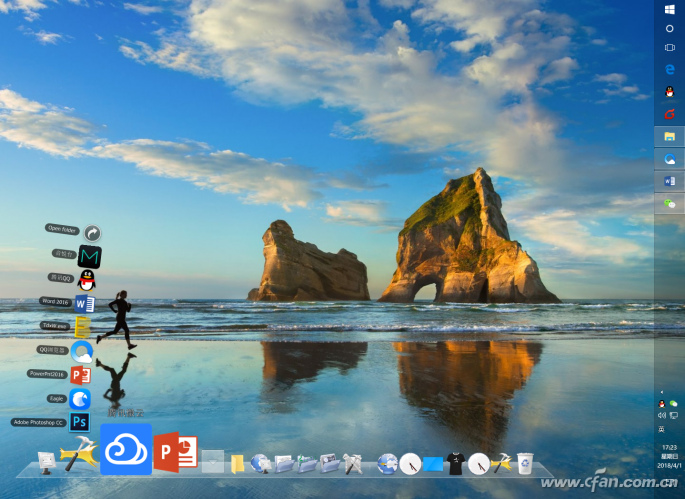
图8 简约桌面效果










 苏公网安备32032202000432
苏公网安备32032202000432